Ты хочешь превратить свою портретную фотографию в креативное художественное произведение? С правильной техникой и подходящими кистьми это проще, чем ты думаешь. В этом руководстве я покажу тебе, как создать впечатляющие эффекты в Photoshop с помощью чернильных кистей и масок слоя. Мы будем двигаться шаг за шагом, так что даже новички смогут получить желаемый результат. Давай сразу перейдем к практике и вместе создадим захватывающие креативные образы!
Основные выводы
- Маски слоя позволяют делать целенаправленные изменения и искажения.
- Использование чернильных кистей создает уникальные эффекты.
- С помощью действий Photoshop ты можешь быстро и эффективно достигать впечатляющих результатов.
Пошаговое руководство
Шаг 1: Подготовка рабочего материала
Сначала тебе понадобится совершенно обычное портретное фото, которое мы будем использовать в качестве исходного материала. Тебе не нужно делать сложное вырезание или ретушь, ты можешь сразу приступить к редактированию. Ты должен разместить белую цветовую область за своим изображением, которую мы позже будем использовать для фона.
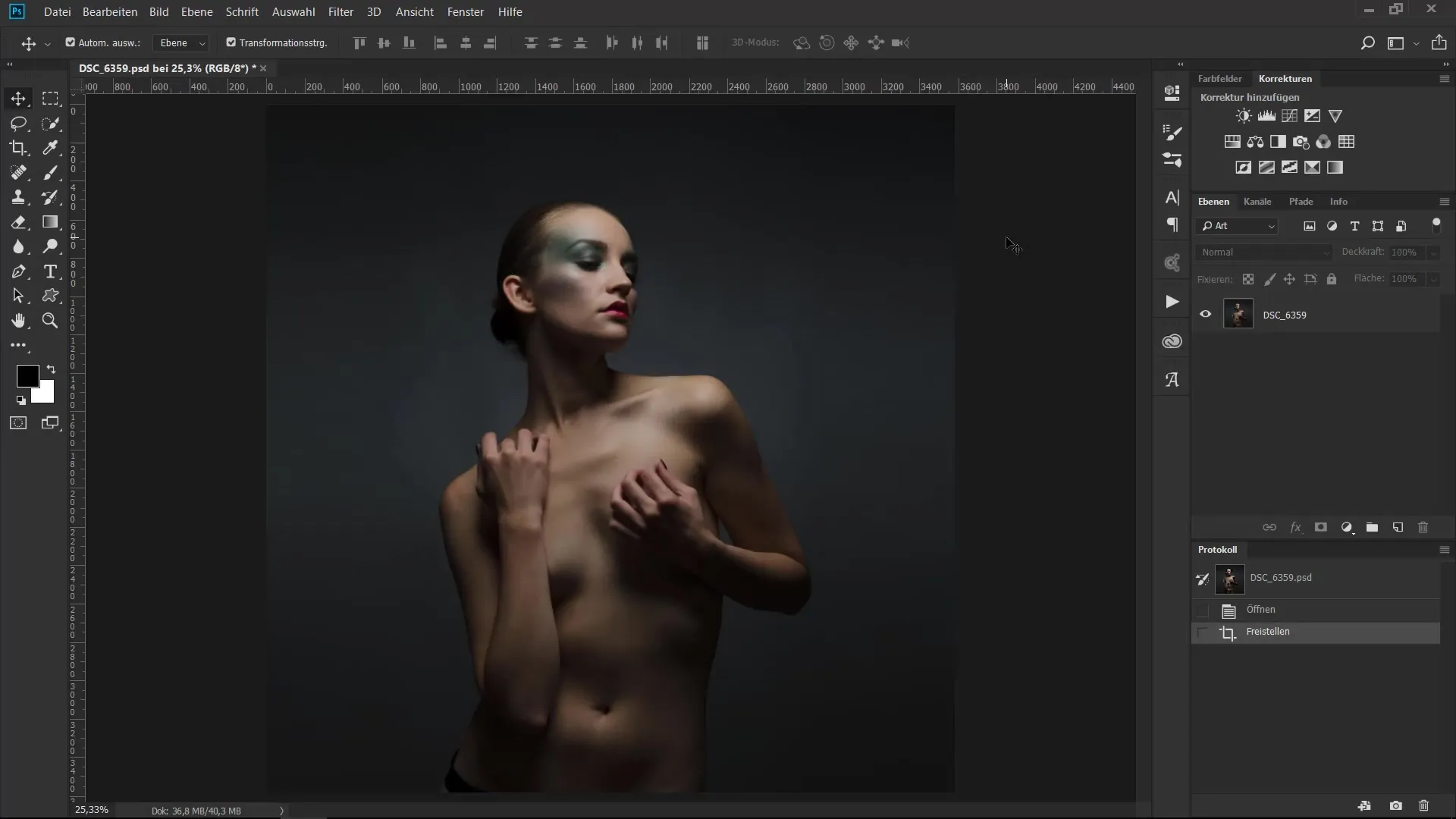
Шаг 2: Создание маски слоя
Чтобы сделать видимыми области изображения, которые ты хочешь оставить, добавь маску слоя к своему портрету. Для этого удерживай клавишу Alt и клавишу Backspace, затем залей маску слоя черным цветом. Таким образом, все, что ты создашь вначале, станет невидимым.
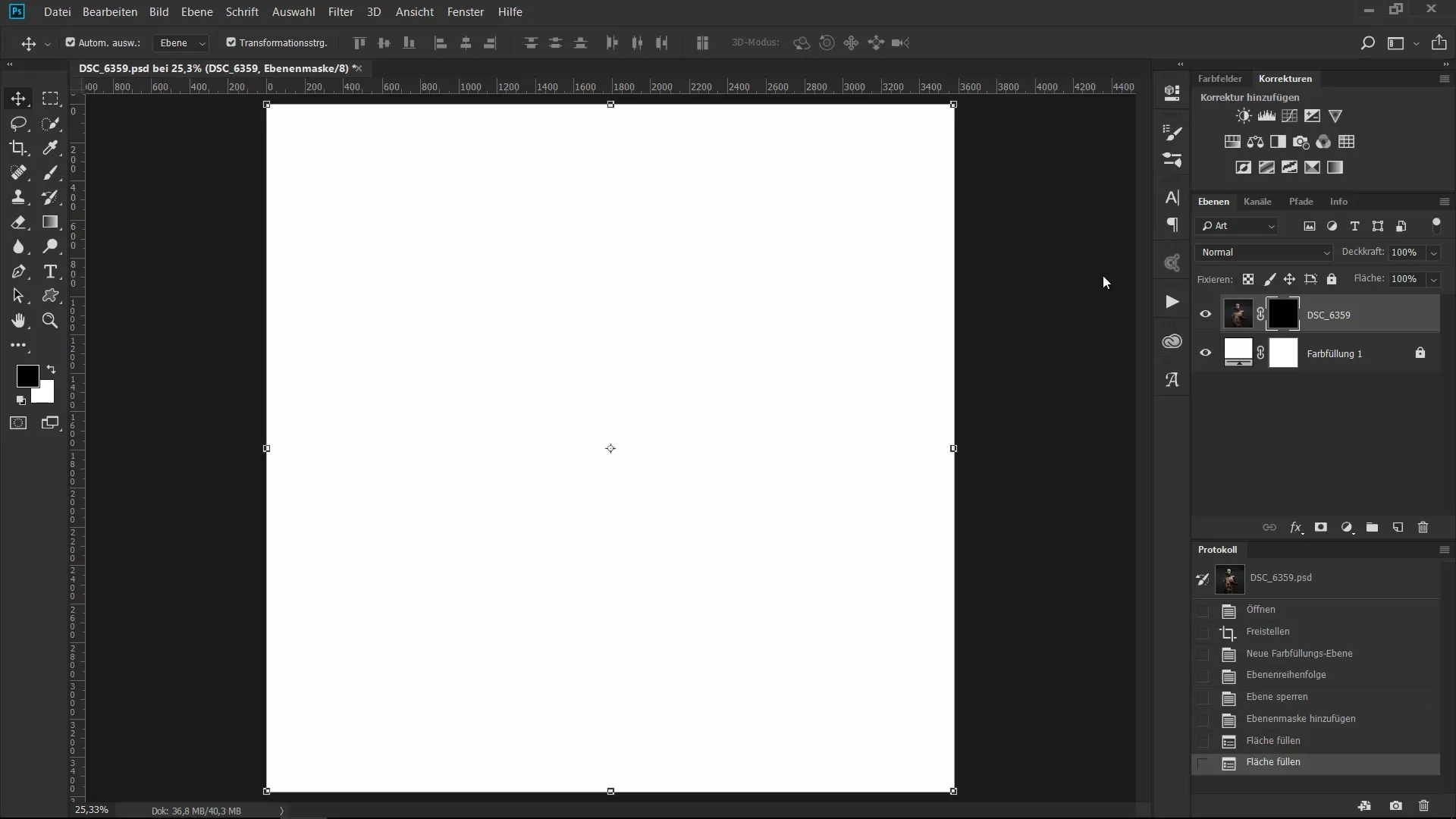
Шаг 3: Выбор кистей
Теперь пришло время выбрать свою кисть. Ты будешь использовать жесткую кисть с 100% непрозрачностью, чтобы постепенно делать видимыми важные части портрета. Для начала ты можешь просто установить цвет переднего плана на белый.
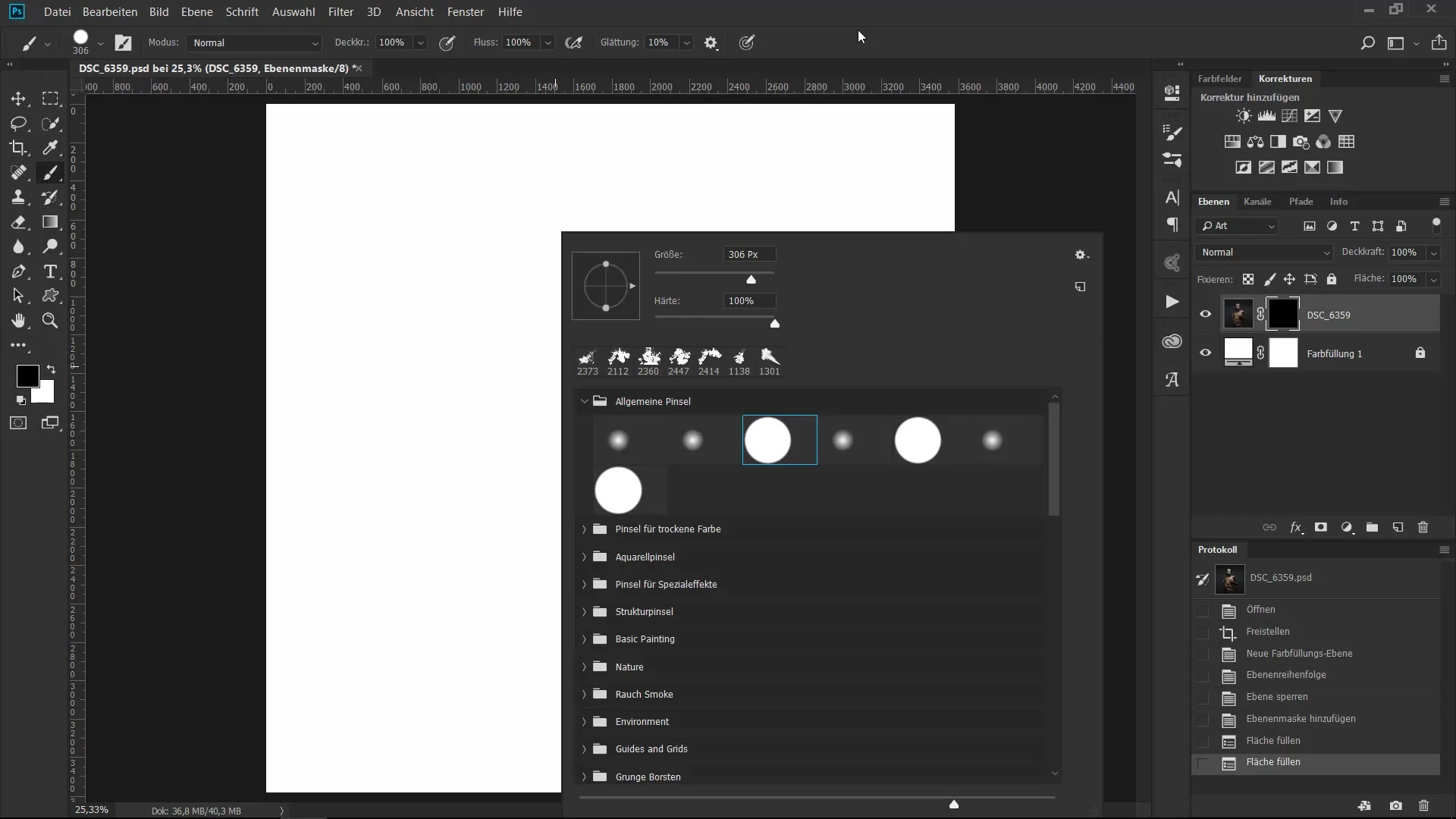
Шаг 4: Восстановление важных участков
Теперь начни окрашивать желаемые области портрета заново. Ты можешь, например, сосредоточиться на руке, лопатке и лице. Обрати внимание, чтобы не делать все детали видимыми сразу. Играй с прозрачностью и оставляй некоторые части изображения на заднем плане.
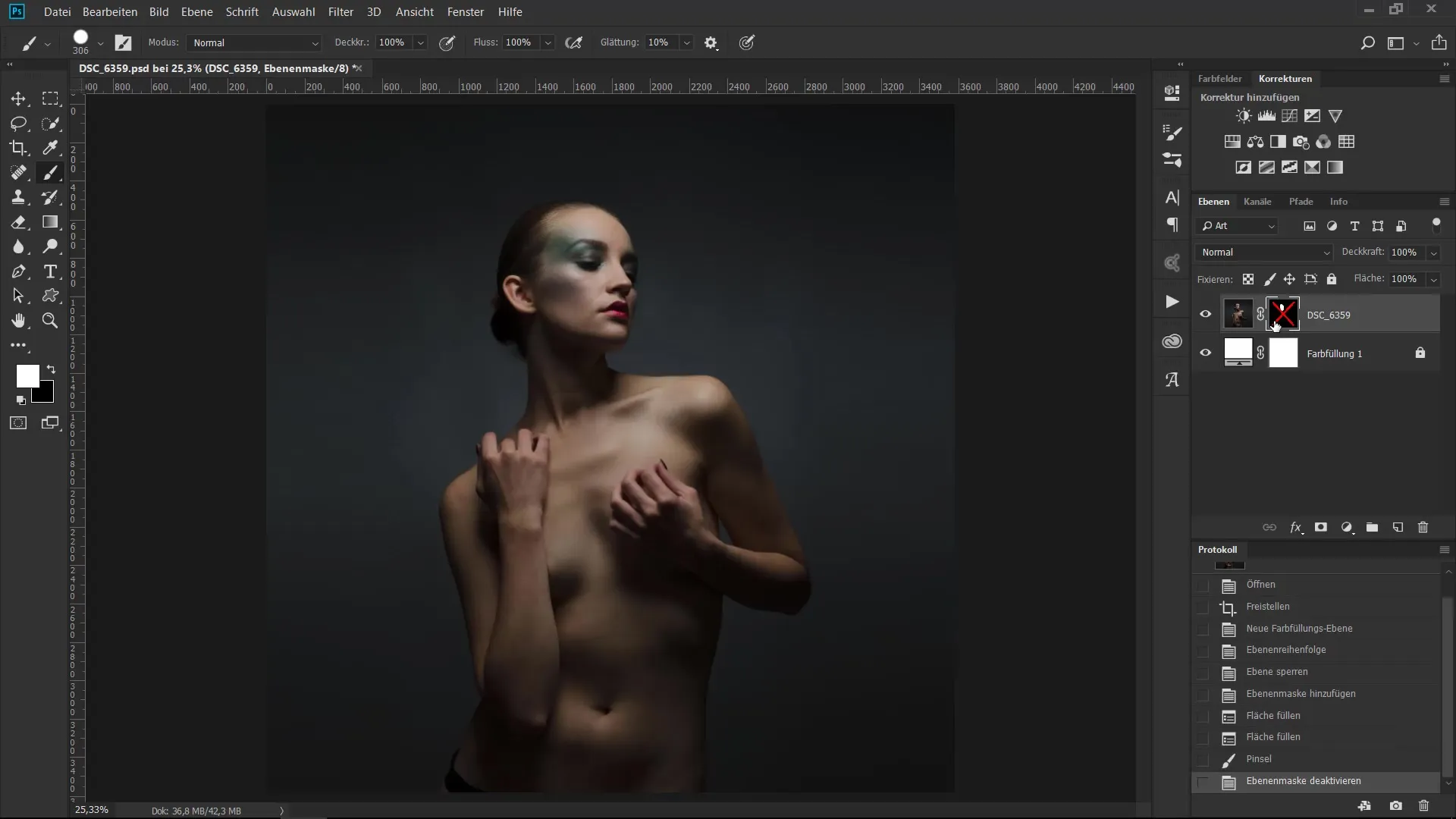
Шаг 5: Учитывай детали
Пока ты рисуешь, будет развиваться красивый эффект. Ты можешь удерживать клавишу Shift, чтобы нажать на маску и получить больше контроля, убедившись, что ты редактируешь правильную область. Дело не в том, чтобы сделать все идеально, а в креативной игре со светом и тенью.
Шаг 6: Играй с чернильными кистями
На следующем шаге мы начнем использовать чернильные кисти, чтобы придать портрету больше глубины и характера. Используй свою кисть, чтобы обвести контуры модели. Это может занять некоторое время, так что будь терпелив и наслаждайся процессом.
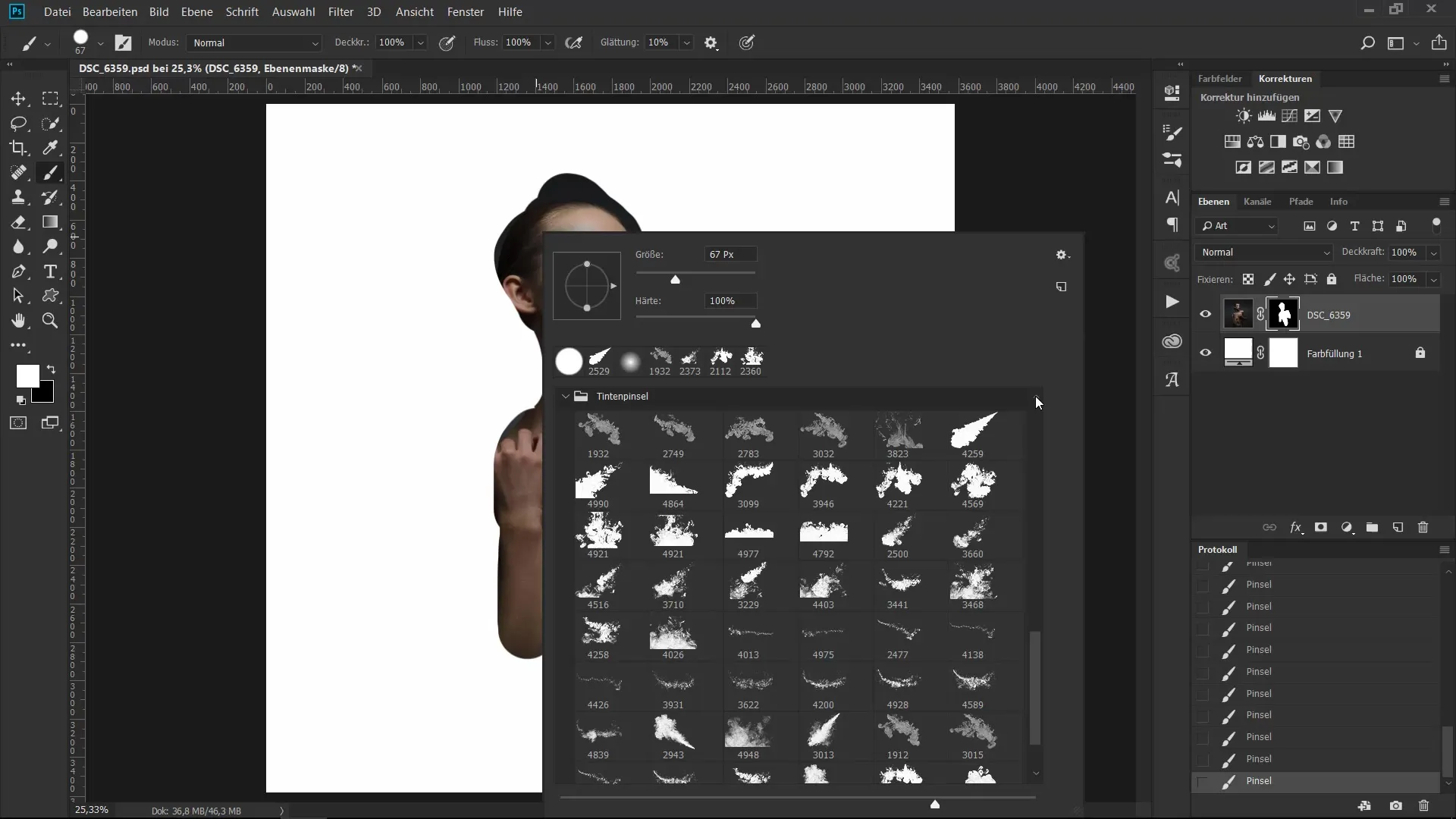
Шаг 7: Обратный процесс
После того, как ты обозначил контуры, тебе нужно снова закрасить выборочные области, чтобы создать плавный переход между цветными и прозрачными областями. Вернись к цвету переднего плана черному и используй ту же технику, чтобы скрыть части снова.
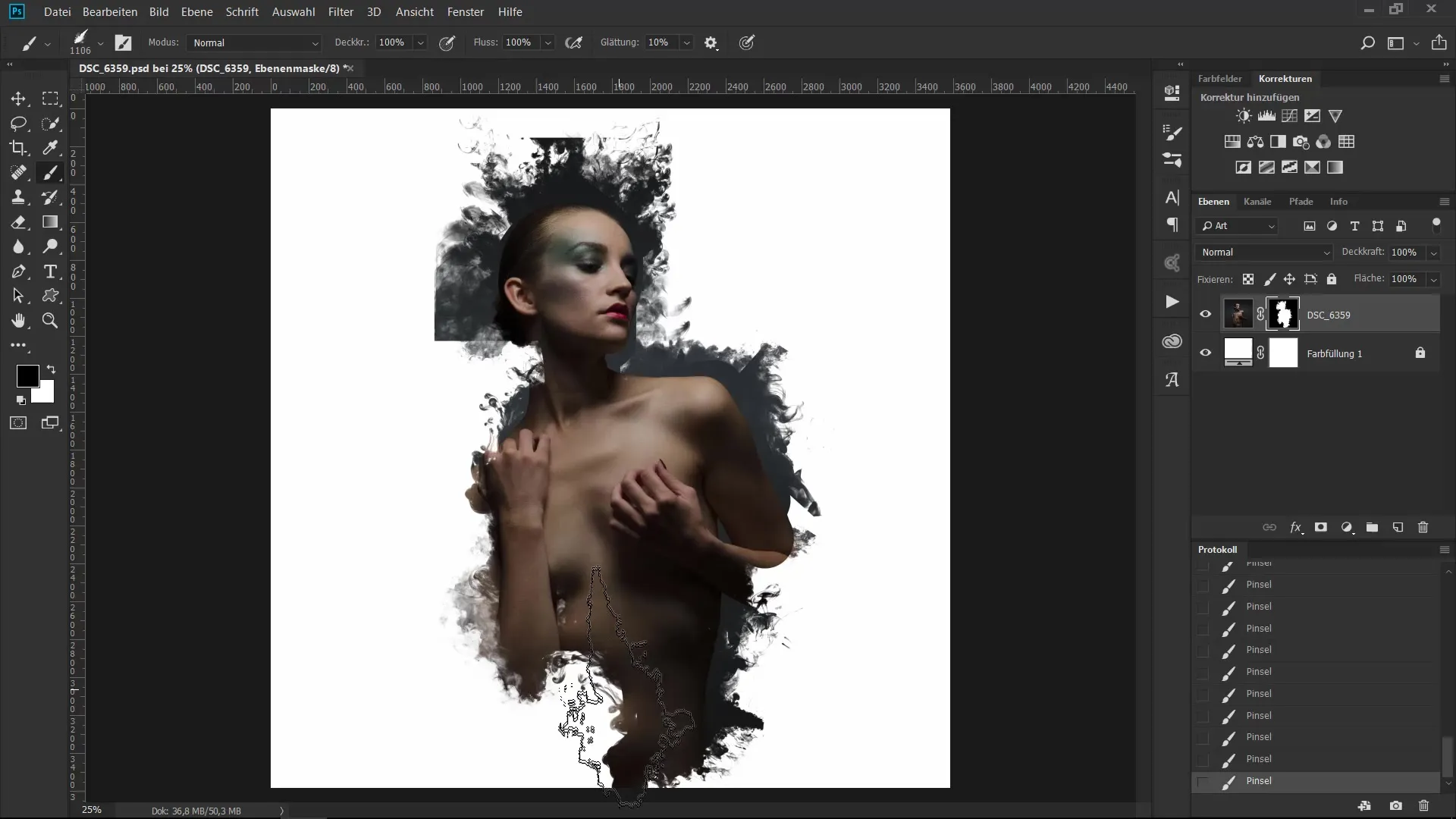
Шаг 8: Добавление цветовых областей
Чтобы завершить работу и сделать художественное произведение более эмоциональным, ты можешь наложить цветовую область поверх. Поэкспериментируй с разными режимами смешивания цветового оттенка, чтобы увидеть, какие оттенки лучше всего сочетаются и создают желаемый эффект.
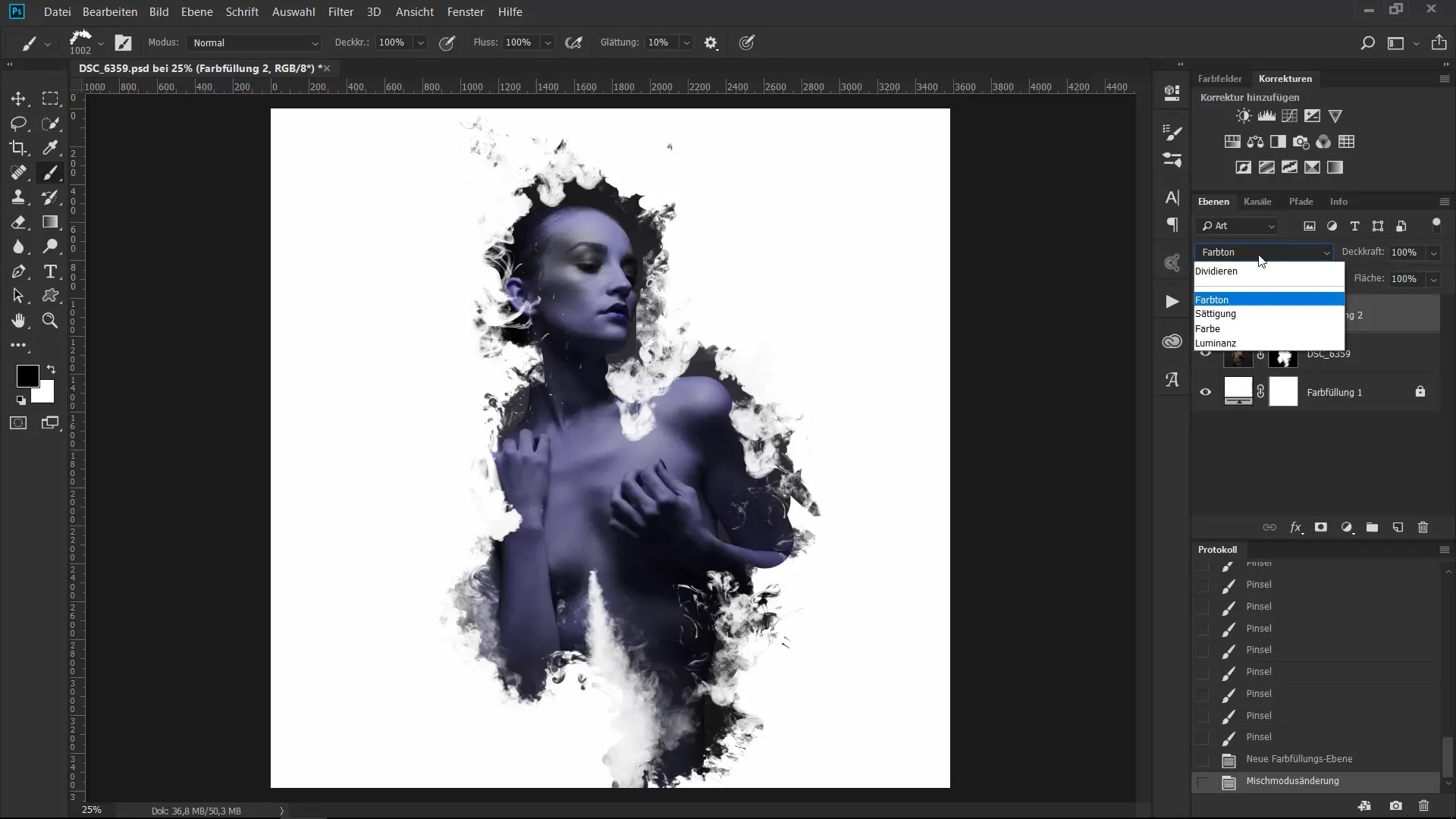
Шаг 9: Альтернативный метод с использованием действий Photoshop
Если ты предпочитаешь немного быстрее и легче, есть захватывающая возможность, которая также дает отличные результаты. Через PSD-магазин ты можешь скачать креативные действия Photoshop, которые уже оптимизированы для создания потрясающих чернильных и цветовых градиентов.
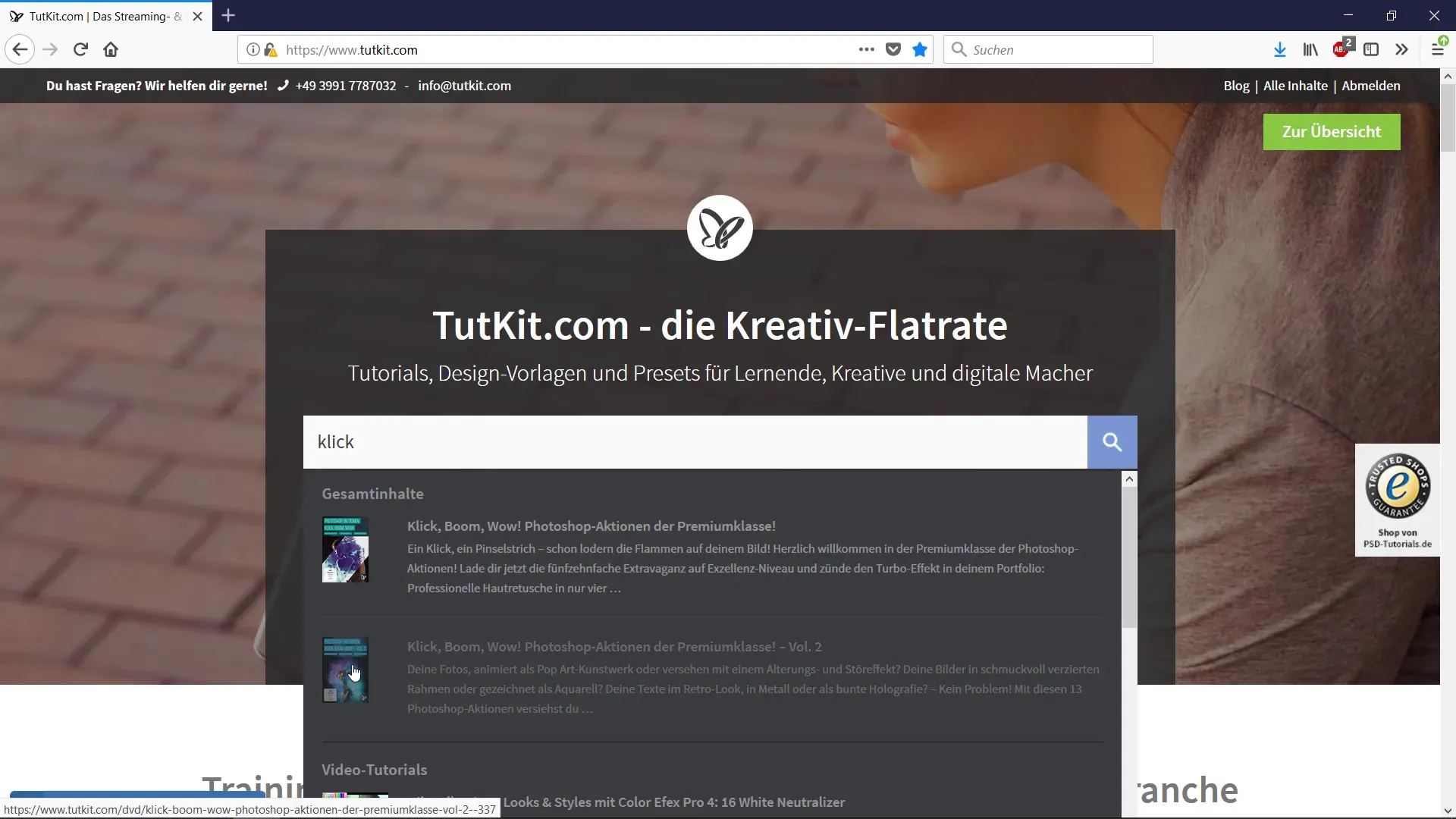
Шаг 10: Применение действия
Создай новый слой поверх портрета и снова выбери цвет переднего плана черный. Нарисуй несколько изогнутых линий, которые придадут твоему дизайну больше динамики. Затем воспроизведи действие и посмотри на результат – он точно тебе понравится.
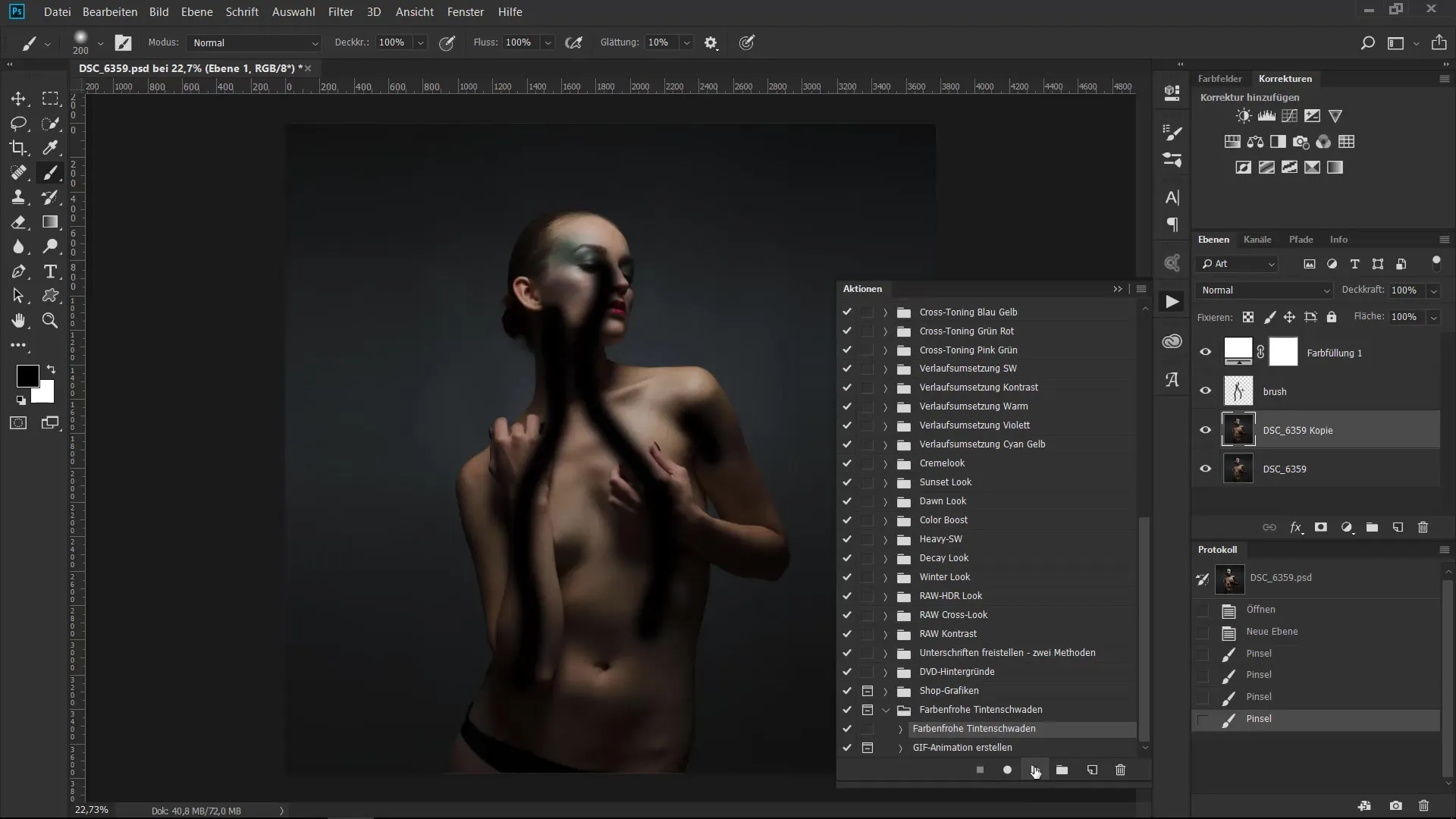
Итоги – Ультимативное обучение кистям: Креативное искажение портрета в 2 вариантах
Теперь ты узнал, как с помощью простых средств и немного креативности создать впечатляющее произведение искусства из обычного портрета. Важно лишь то, обученный взгляд и эксперименты с цветами и масками, выбрал ли ты трудоемкий метод с чернильными кистями или быструю акцию Photoshop для своего дизайна.
Часто задаваемые вопросы
Как создать маску слоя в Photoshop?Ты создаешь маску слоя, удерживая клавишу Alt и клавишу Backspace и выбирая соответствующую опцию.
Что такое действия кисти в Photoshop?Действия кисти – это последовательность команд, которые автоматически выполняются одна за другой, чтобы достичь определенного эффекта.
Как установить чернильные кисти в Photoshop?Скачай кисти и импортируй их через панель кистей в Photoshop.


